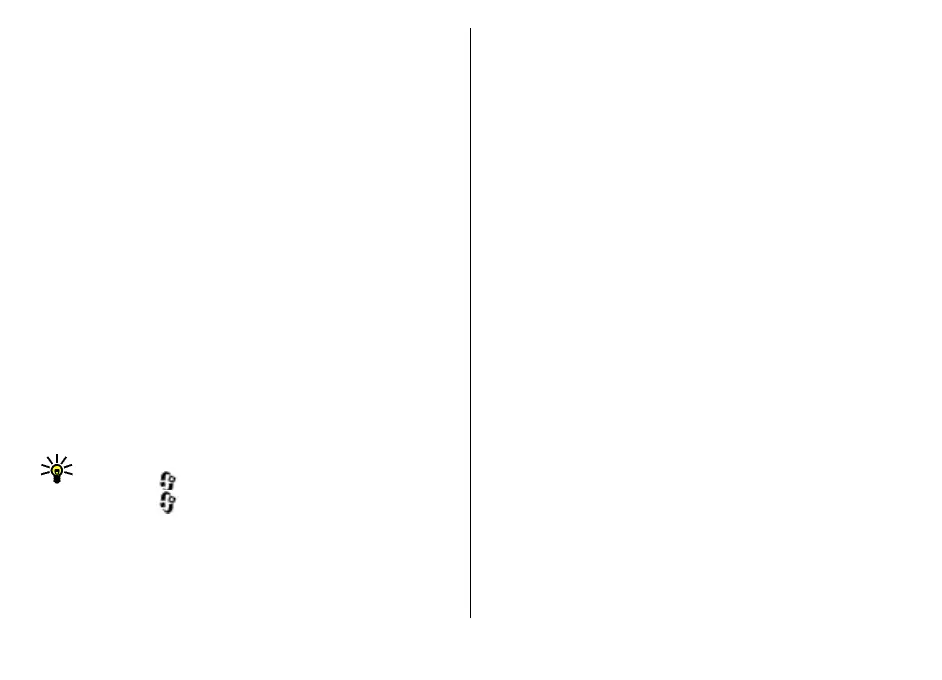您可以儲存網頁,稍後在離線狀態下進行瀏覽。您還可以
將儲存的網頁分組放入資料夾中。要存取儲存的網頁,選
擇選項 > 書籤 > 已儲存的網頁。
要開啟可用於當前所開啟網頁的指令或操作子清單,選擇
選項 > 服務選項 (如果網頁支援)。
要允許或避免自動開啟多個視窗,選擇選項 > 視窗 >
封鎖彈出式視窗或允許彈出式視窗。
瀏覽時可用的捷徑
● 按 1 可開啟書籤。
● 按 2 可在當前網頁中找尋關鍵字。
● 按 3 可返回至上一頁。
● 按 5 可列出所有開啟的視窗。
● 按 8 可顯示當前網頁的頁面總覽。再次按 8 可放大頁
面,然後檢視頁面中所需的部份。
● 按 9 可輸入新的網址。
● 按 0 可移至主頁 (如果在設定中定義了主頁)。
● 按 * 和 # 可放大或縮小頁面。
秘訣: 要返回至待機模式,同時讓瀏覽器在背景中
執行,按
兩次,或按結束鍵。要返回到瀏覽
器,按住
,然後從清單中選擇瀏覽器。
瀏覽器工具列
瀏覽器工具列可幫助您選擇常用的瀏覽器功能。
要開啟工具列,在網頁的空白區域中按住瀏覽鍵。 要在
工具列內移動,向左或向右捲動。 要選擇某項功能,按
瀏覽鍵。
在工具列中,從以下選項中選擇:
● 常用連結 — 可檢視您經常瀏覽的網址清單。
● 頁面總覽 — 可查看當前網頁的頁面總覽。
● 尋找 — 可在當前頁面中找尋關鍵字。
● 重新載入 — 可重新整理網頁。
● 訂閱網絡收取點 (如果可用) — 可檢視當前網頁上可用
網絡收取點的清單,並訂閱網絡收取點。
導覽頁面
迷你縮圖和頁面總覽可協助您導覽包含大量資料的網頁。
如果在瀏覽器設定中將迷你縮圖設定為開,則當捲動大型
網頁時,即會開啟迷你縮圖,顯示所瀏覽網頁的總覽。
要將迷你縮圖設定為開,選擇選項 > 設定 > 一般 > 迷
你縮圖 > 開。
要在迷你縮圖中移動,請向左、向右、向上或向下捲動。
找到需要的位置時,停止捲動。迷你縮圖會消失,而讓您
停留在所選位置處。
瀏覽含有大量資料的網頁時,亦可以使用頁面總覽來檢視
該頁面包含的資料類型。
要顯示當前頁面的頁面總覽,按 8。 要找到頁面上想要瀏
覽的部分,請向上、向下、向左或向右捲動。 再次按 8
可放大頁面,然後檢視頁面中所需的部份。
© 2008 Nokia.版權所有,翻印必究。 79
